Com dibuixar un gat danime bonic

Com dibuixar gats d
Fins i tot quan s'utilitzen canals de veu, la missatgeria segueix sent una part essencial de Discord . A continuació s'explica com enviar missatges en un canal de veu a Discord .
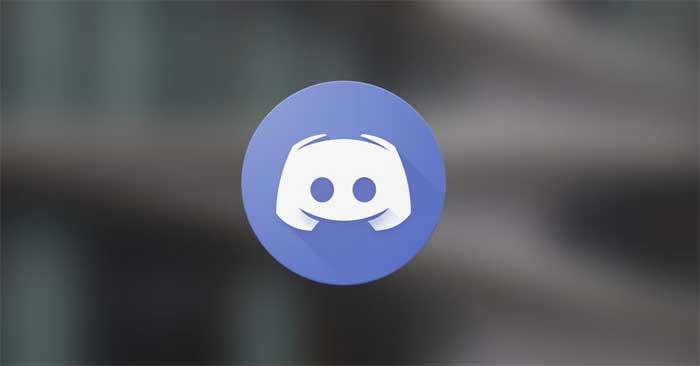
A més de fotos o enllaços, pots enviar una varietat d'altres coses als teus amics a Discord mentre xateges en un canal de veu. En particular, també podeu enviar missatges de text i fitxers en un xat dissenyat específicament per a aquest canal de veu.
Què és el xat de text al canal de veu a Discord?
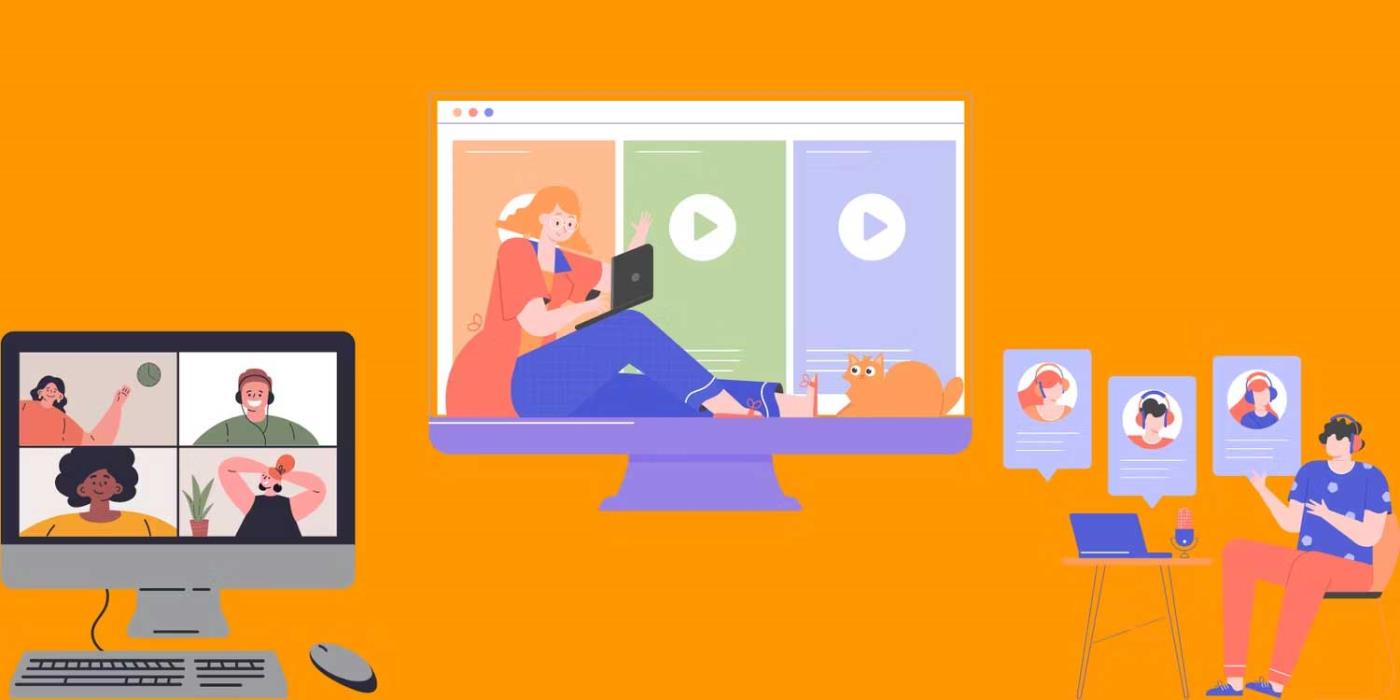
Tots els canals de veu de Discord tenen funcions de missatgeria integrades. Les converses de text només apareixen quan feu clic a aquesta icona al canal de veu i no ocupen espai al costat dels canals de missatgeria habituals. Això fa que sigui més fàcil connectar persones als canals de veu i, a més, no desordena la llista de canals al servidor.
A part de no aparèixer com a canals de text, els canals de veu a Discord funcionen de manera similar als canals de text normals.
De manera predeterminada, els missatges del canal de veu s'emmagatzemen i podeu compartir fitxers i enviar invitacions com ho faríeu en un canal de text normal. No cal que estiguis en un canal de veu per accedir al xat de text. Tot el que heu de fer és fer clic a la seva icona.
Com accedir a la funció de xat als canals de veu a Discord
No cal que feu res per xatejar al canal de veu del vostre servidor. L'única condició és actualitzar el client.
Per enviar missatges en un canal de veu a Discord, només cal que feu clic a la petita icona de la bombolla de text que hi ha al costat del nom del canal de veu. Aquesta icona té una descripció d'eina amb l'etiqueta Obre el xat .
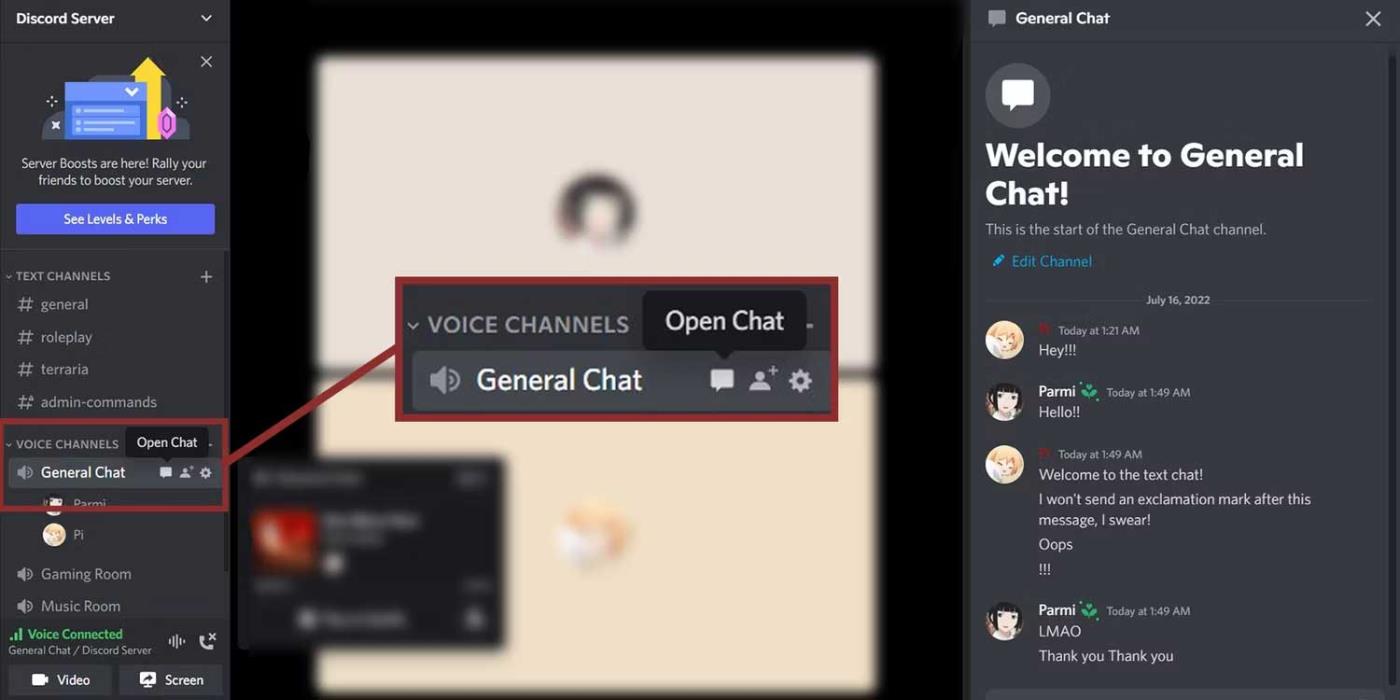
Després de fer clic a aquesta icona, el xat de text apareixerà a la part dreta de l'aplicació. Ara pots xatejar aquí igual que en un canal de missatgeria normal. Això vol dir que podeu compartir fitxers i URL, enviar emojis i utilitzar ordres, com ara obrir un bot de Discord . Podeu tancar el xat de text fent clic a la icona de text xa la part superior dreta o fent clic a un altre canal de text.
Com personalitzar els canals de veu a Discord
Si voleu permetre que només determinades persones enviïn missatges al canal de veu, podeu fer-ho ajustant els permisos. Els permisos inclouen llegir l'historial de xat, compartir fitxers, utilitzar emoji...
Per personalitzar el xat en un canal de veu, feu clic a la icona de configuració (cog) al costat del nom del canal de xat de veu per anar a la seva configuració. Aquí, seleccioneu Permisos a l'esquerra. Desplaceu-vos cap avall fins a Permisos de xat del canal de veu i podreu veure tots els diferents permisos.
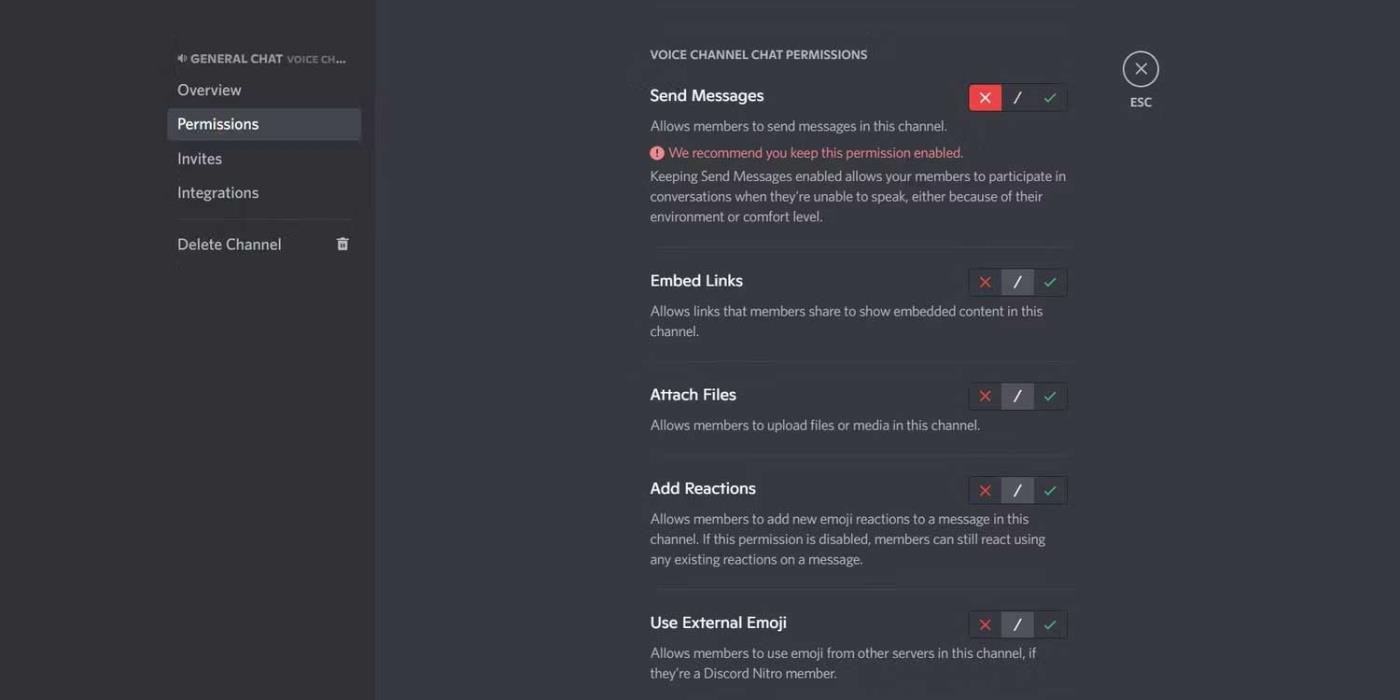
Podeu bloquejar els usuaris perquè no enviïn missatges al xat si desactiveu el permís d'enviament de missatges . També podeu desactivar el permís de lectura de l'historial de missatges perquè l'usuari només vegi els missatges que s'han enviat després d'activar el xat. Els missatges anteriors no els podran veure.
Recordeu que els canvis de permisos s'aplicaran a tots els usuaris del xat. Podeu canviar-lo per a un grup especial afegint rols al servidor de Discord i canviant els seus permisos al servidor.
A dalt hi ha tot el que necessiteu saber sobre la missatgeria en un canal de veu a Discord. Espero que l'article us sigui útil.
Com dibuixar gats d
Instruccions per escoltar música a Google Maps. Actualment, els usuaris poden viatjar i escoltar música mitjançant l'aplicació Google Map a l'iPhone. Avui, WebTech360 us convida
Instruccions per utilitzar LifeBOX: el servei d'emmagatzematge en línia de Viettel, LifeBOX és un servei d'emmagatzematge en línia recentment llançat de Viettel amb moltes funcions superiors
Com actualitzar l'estat a Facebook Messenger, Facebook Messenger en l'última versió ha proporcionat als usuaris una funció extremadament útil: canviar
Instruccions per al joc de cartes Werewolf Online a l'ordinador, Instruccions per descarregar, instal·lar i jugar Werewolf Online a l'ordinador mitjançant l'emulador LDPlayer extremadament senzill.
Instruccions per suprimir històries publicades a Instagram. Si vols suprimir una història a Instagram però no saps com? Avui WebTech360
Instruccions per afegir imatges destacades a Facebook Actualment, Facebook ens permet configurar imatges destacades a les nostres pàgines personals. Aquí us convidem
Com solucionar l'error de Windows Quick Assist que no funciona, Windows Quick Assist us ajuda a connectar-vos fàcilment a un ordinador remot. Tanmateix, de vegades també genera errors. Però,
Instruccions per activar/desactivar la barreja de cançons a Spotify, per ajudar la gent a canviar ràpidament l'ordre de les cançons a la llista de reproducció de música anterior
Instruccions per a la gravació secreta a l'iPhone, actualment, els usuaris d'iPhone poden gravar en secret tocant la part posterior del telèfon. Avui, WebTech360 us convida








